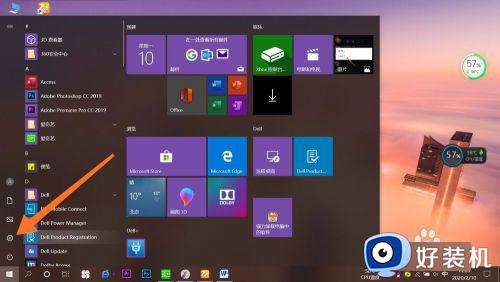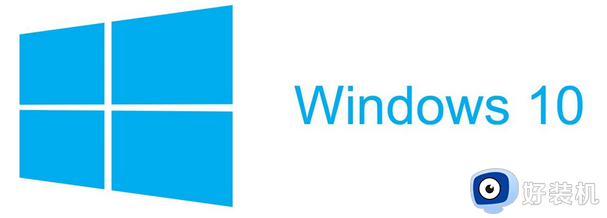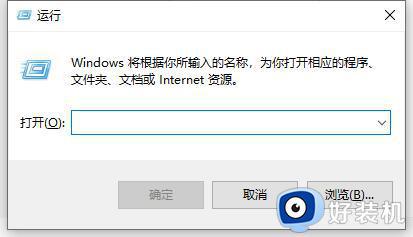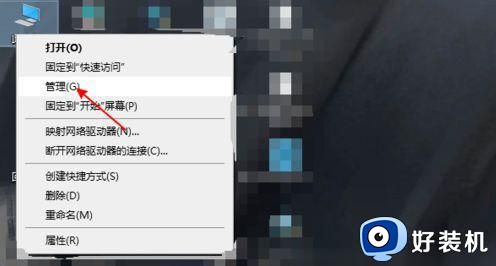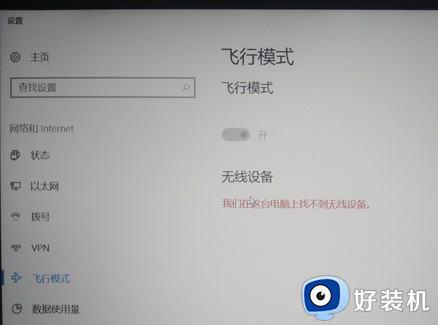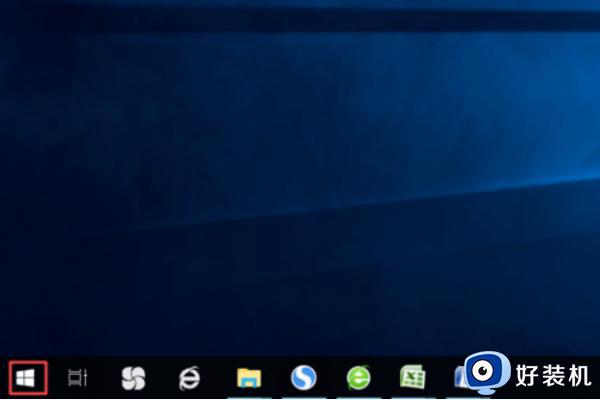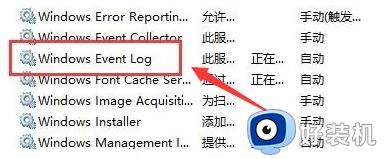win10飞行模式被隐藏了怎么办 win10飞行模式图标不显示处理方法
时间:2023-11-09 13:42:01作者:xinxin
很多用户都知道在win10系统中自带有飞行模式功能,用户在开启电脑飞行模式之后,可以关闭电脑的无线通信功能,然而当用户想要重新关闭win10系统飞行模式时,却发现飞行模式图标不显示了,对此win10飞行模式被隐藏了怎么办呢?这里小编就给大家讲解win10飞行模式图标不显示处理方法。
推荐下载:win10纯净版64位专业版
具体方法:
1、在操作系统桌面上,点击左下角开始按钮选择设置选项进入。
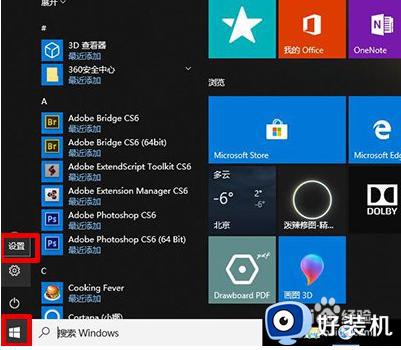
2、进入windows设置界面,点击网络和Internet选项进入。
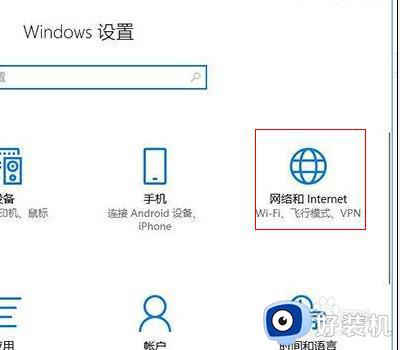
3、在网络和Internet界面,点击飞行模式-将飞行模式开关打开即可。
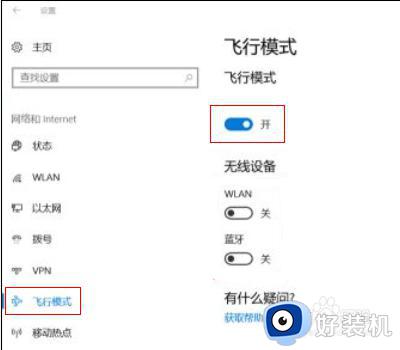
以上就是小编给大家介绍的关于win10飞行模式图标不显示处理方法了,碰到同样情况的朋友们赶紧参照小编的方法来处理吧,希望本文能够对大家有所帮助。